Программа Launch Manager: для чего ее используют
К сожалению, сегодня в основном только владельцы мобильных девайсов знают о программах с общим названием Launch Manager. По сути, такие приложения способны достаточно сильно расширять возможности стандартных операционных систем Android, iOS, Blackberry, Windows Phone и многих других. Но никто не задумывается, что аналогичные приложения созданы и для стационарных систем, а в некоторых случаях без них просто не обойтись.
Что за программа Launch Manager?
Прежде чем рассматривать вопрос касательно компьютерной техники, сделаем небольшое отступление. Начнем с самого термина Launch Manager. Что это такое, будет понятно, если просто перевести словосочетание на русский язык. Грубо говоря, это означает «менеджер запуска».
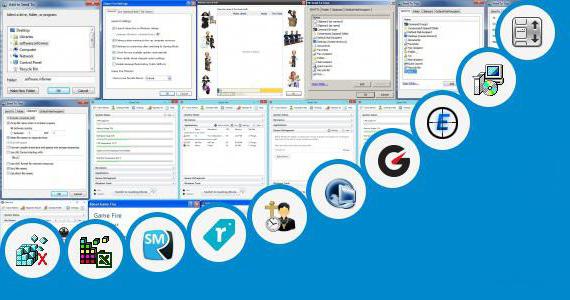
Посему любая программа такого типа относится к приложениям, которые на русском принято называть лончерами (или лаунчерами, хотя это и неправильно в плане транскрипции).
У вас нет Dura speed? А она есть! + Настройка автозагрузки… на примере Blackview BL6000 pro
Если же описывать такие утилиты в общих чертах, их предназначение состоит в том, чтобы расширить стандартные возможности операционных систем путем выведения скрытых элементов управления и доступа к некоторым функциям системы в место, удобное пользователю. Не секрет, что и в мобильных, и в стационарных ОС возможностей, о которых многие юзеры просто не догадываются, хоть пруд пруди.
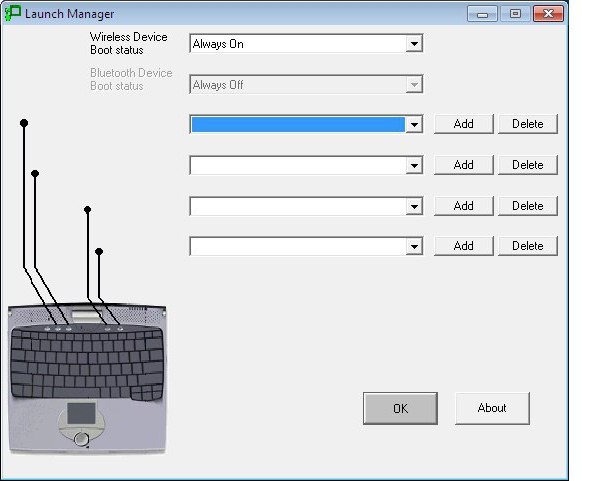
В некоторых случаях без использования специфичных лончеров вроде Launch Manager Acer доступ к некоторым ключевым функциям, параметрам и настройкам ноутбуков получить невозможно принципиально. Чаще всего этого касается использования назначенных по умолчанию сочетаний клавиш, например, для регулировки громкости или доступа к некоторым скрытым меню.
Мобильные устройства
В мобильных гаджетах приложения типа Launch Manager работают по одному принципу: они сначала полностью заменяют стандартный интерфейс системы, после чего осуществляют группировку программ или пользовательских файлов по каким-то признакам.
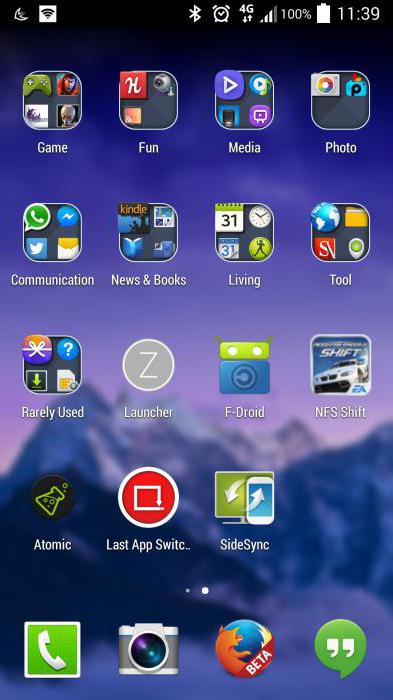
Для приложений это категории программ (игры, антивирусы, оптимизаторы, инструменты управления и т.д.). Иногда сортировка может происходить исключительно по имени издателя или разработчика (Samsung, Sony, Apple). Для файлов – расширение или тип (установочные дистрибутивы, фотографии, видео и др.).
Иногда это может касаться и управления всей системой, например, задействование или отключение каких-либо компонентов автозапуска.
Самой известной и, пожалуй, наиболее популярной является утилита APUS, изначально разрабатывавшаяся под Android-системы. Чего тут только нет: и доступ к скрытым функциям «операционки», и «умная» группировка виджетов, и контроль заряда аккумулятора, и возможность полного изменения интерфейса, и даже оптимизация системных процессов на уровне очистки кэша и оперативной памяти.
Launch Manager Acer: дополнительные возможности для ноутбуков
С ноутбуками Acer дело обстоит не так просто. Если в других моделях та же регулировка громкости или включение модуля Wi-Fi осуществляется при помощи нажатия обозначенной соответствующим значком клавиши в сочетании с Fn, в этих устройствах, в частности в некоторых моделях Acer Aspire, проделать такие операции без применения установленной утилиты Launch Manager просто невозможно.
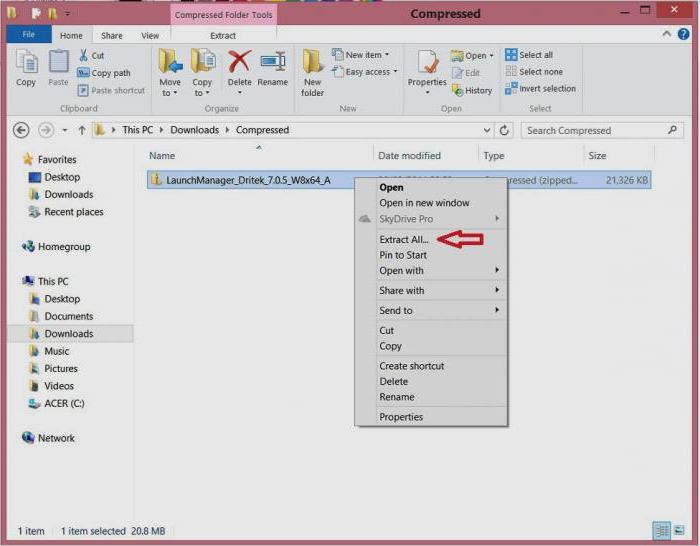
И дело даже не в том, что правильно установленное приложение дает возможность доступа к некоторым параметрам, тут главное место отведено кастомизации самой конфигурации путем добавления необходимых элементов в меню самого лончера. Он, правда, постоянно «висит» в системном трее, но потребление ресурсов не так уж велико, как это могло бы показаться неискушенному пользователю.
Основные элементы и возможности программ такого типа
Теперь — просто первый взгляд на любой Launch Manager. Что это, определить просто (без разницы, для какой именно системы он разработан). Тут стоит отметить только только то, что в каждом из них имеется свой стандартный набор виджетов, позволяющих получить доступ к тем или иным функциям.
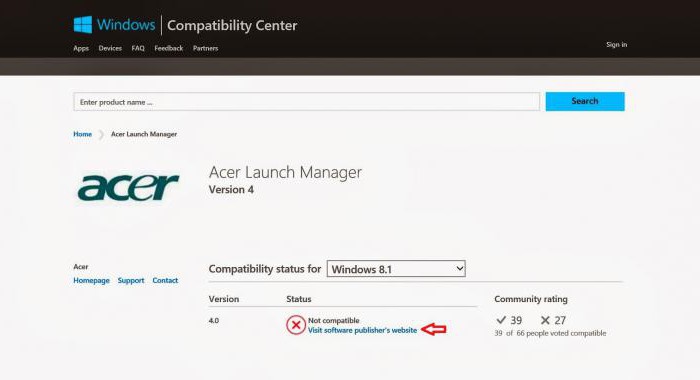
Каков такой инструментарий, зависит исключительно от разработчика программного обеспечения. Но в основе своей здесь имеется несколько обязательных элементов вроде регулятора уровня громкости, переключателя Wi-Fi или Bluetooth, настроек видеорежима и яркости экрана или использования так называемого экономного режима энергосбережения (ECO).
Основы управления приложением
Управление элементами меню, равно как и отображением доступных функций, осуществляется достаточно просто. Тот же достаточно специфичный Launch Manager для Windows 7 (Windows 7 Manager) только на первый взгляд кажется слишком мудреным.
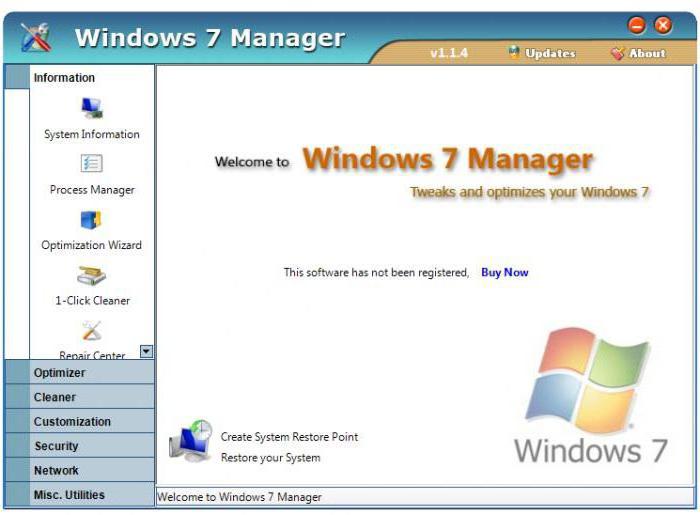
На самом деле ничего сложного в нем нет. Обычный, интуитивно понятный интерфейс, в котором все функции сгруппированы по категориям в меню слева или справа, а в дополнительных окнах отображается текущая информация или настройка (в разных программах меню отличаются, но суть та же).
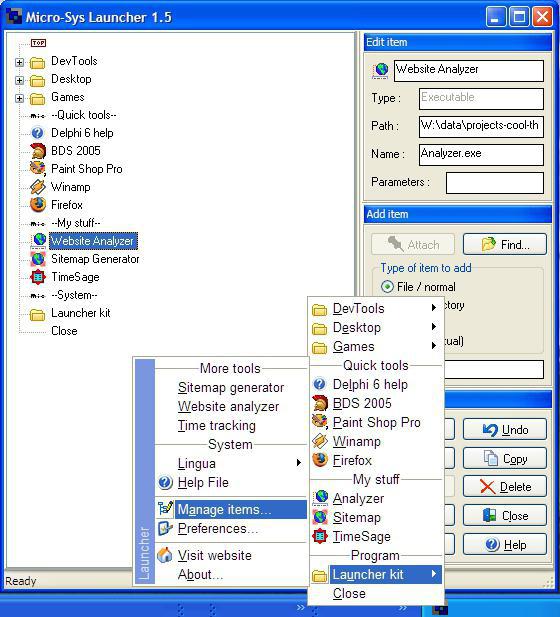
Но такие программные продукты позволяют использовать не только стандартные возможности всех приложений этого типа. Поскольку они были разработаны непосредственно под седьмую версию Windows, тут можно получить доступ и к системной информации, и к управлению автостартом, и к восстановлению системы. Кроме того, эти утилиты способны выполнять еще и роль оптимизаторов, удаляя ненужные файлы или неиспользуемые программы, или освобождая системные ресурсы за счет их выгрузки из оперативной памяти, не говоря уже о полном контроле сетевых подключений или задействовании модулей системы безопасности.
Как задействовать или отключить программы этого типа
Как правило, в некоторых ноутбуках такие утилиты имеют заводскую установку. Удалить их можно при помощи стандартного раздела программ и компонентов. Но нужно ли это делать? Ведь в некоторых критических случаях они могут понадобиться.
Нет ничего проще, чем просто использовать правый клик на иконке приложения в системном трее, где из выпадающего меню выбирается строка выхода (Exit, Exit Program и т.д.). Сама программа Launch Manager просто отключится, но удалена не будет.
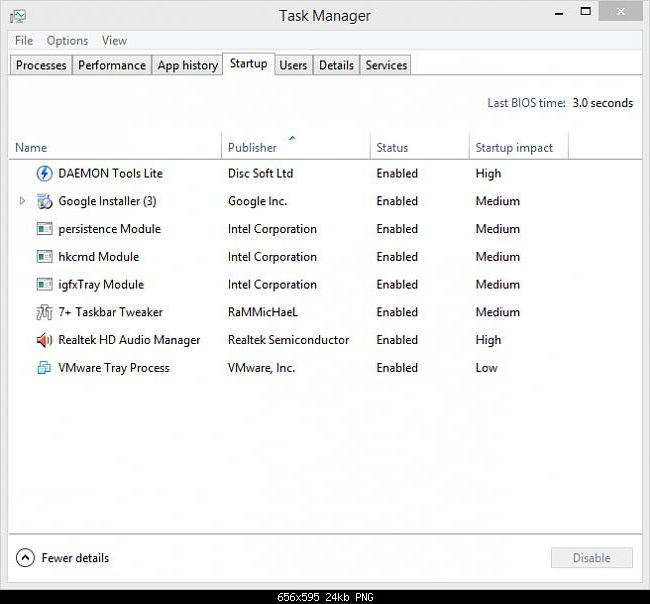
Но при перезагрузке системы она запустится снова. Если же требуется отключить эту службу вообще, следует использовать стандартные средства системы (а не самого приложения). В данном случае речь идет об изменении конфигурации автостарта, доступ к которой осуществляется при помощи команды msconfig, прописываемой в меню «Выполнить» (Win + R).
При входе выбирается вкладка автозагрузки, где напротив службы лончера просто снимается галочка. После этого систему в обязательном порядке нужно перезагрузить, чтобы изменения вступили в силу.
Полное удаление: возможные последствия
Еще один, последний, взгляд на приложения типа Launch Manager. Что это такое, многим уже понятно. Напоследок несколько слов о возможной деинсталляции.
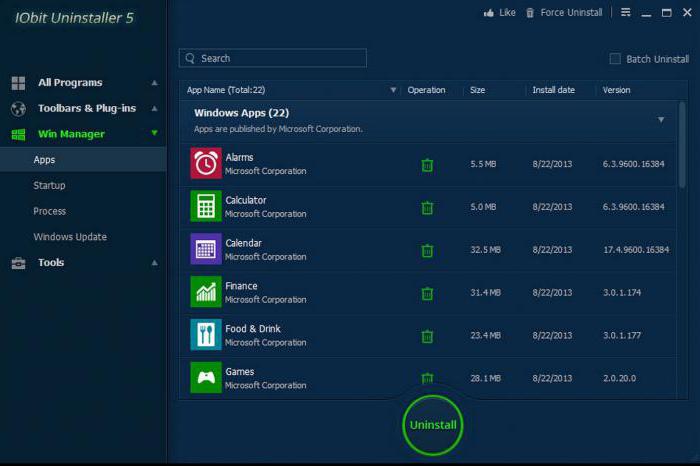
Если программа является «вшитой» (установленной по умолчанию изначально, как для ноутбуков Acer), трогать ее не рекомендуется вообще. Если же подобная утилита была инсталлирована по инициативе самого пользователя, удаление следует производить не с использованием стандартных средств системы, а с задействованием хотя бы бесплатных приложений наподобие iObit Uninstaller. К их преимуществам относится тот факт, что они удаляют не только программные компоненты искомого приложения, но и остаточные мусорные файлы, а также записи и ключи системного реестра.
Важно помнить, что вследствие удаления управляющей утилиты некоторые стандартные возможности компьютерных устройств могут оказаться полностью заблокированными или недоступными.
Заключение
В целом же, если говорить о целесообразности применения таких приложений в повседневной работе, мнения пользователей расходятся. Если устройство без такой программы получить доступ к определенным функциям просто не может, его придется оставить. В противном случае это просто некий дополнительный инструмент, удобный или неудобный, нужный или нет (каждый решает сам). Но по большому счету систему лучше не загромождать, если в этом нет крайней необходимости.
Хоть такие приложения и потребляют совсем немного ресурсов, они способны еще и вступать в конфликты с компонентами самих операционных систем, что нередко приводит к появлению «синих экранов». А о специфичных драйверах речь не идет вообще. Поэтому сто раз подумайте, прежде чем принять решение об инсталляции такого типа программных пакетов.
Источник: fb.ru
Что за программа «Org.mipay.android.manager» – можно ли удалить
Данная функция предустановлена на всех смартфонах марки Xiaomi. Она схожа с Google Pay и Apple Pay, которые используются на устройствах соответствующих марок.
Однако, функционал Mi немного шире, чем у аналогов:

- Оплата с помощью привязанных банковских карт.
- Возможность оплаты по QR коду.
- Коммунальные платежи по штрих-коду.
- Пополнение баланса мобильного телефона.
Удаление предустановленных программ
У этой марки устройств есть одна частая проблема – большое количество ненужных и/или вредоносных программ, установленных на стадии сборки. Некоторые из них довольно просто удалить, над другими придётся просидеть далеко не одну минуту.
Перед удалением каких-либо утилит, относящихся к программному обеспечению, при необходимости нужно будет установить из магазина сторонний аналог. Данная процедура потребуется далеко не для всех функций, поэтому перед удалением надо свериться со списком на сайте сервиса поддержки. Это важно сделать, чтобы данные из одной утилиты смогли автоматически перенестись в другую, иначе они будут утеряны.
К таким программам относятся:

Все эти приложения находятся в одном разделе меню. Для того чтобы просмотреть весь список, необходимо зайти в меню «Безопасность», далее на три точки в правом верхнем углу и раздел «Приложения по умолчанию»
Как удалить Mi Pay
Стоит отметить, что данная функция работает только в случае наличия на самом смартфоне расширения NFC, без него программа становится бесполезной и просто занимает память.
Удаление этой утилиты довольно простое и не займёт много времени, так как относится к типу приложений без Root-прав:

- Для начала в магазине программ необходимо скачать More Shortcuts.
- Запустить приложение и в меню выбрать пункт «Activity», если не получается найти, то воспользоваться поисковой строкой, нажав на значок лупы.
- Далее откроется список предустановленных приложений, среди них найти нужное
- Выбрать «Mi Pay» и нажать на бегунок, чтобы отключить его.
После отключения, данное приложение больше не будет работать, и отображаться на экране телефона.
Однако стоит помнить, что при плановом обновлении программного обеспечения устройств, есть вероятность того, что ненужная удалённая утилита появится снова. В таком случае необходимо будет повторить вышеуказанные действия.
Источник: parkingportal.ru
Gfmanager что это за программа и нужна ли она
Иван Осокин
Оцените автора
Добавить комментарий Отменить ответ
Свежие записи
- Зачем нужны промокоды?
- Особенности работы выдувного экструдера
- Аренда кабриолетов
- Контейнерные перевозки грузов из Китая: главные преимущества и недостатки
- Зеркала в интерьере — принципы подбора
Вам также может понравиться
Перед покупкой 1 комнатной квартиры в Салавате https://gurava.ru/geocities/21/%D0%A1%D0%B0%D0%BB%D0%B0%D0%B2%D0%B0%D1%82?property_type=1https://siding-rdm.ru/imanager/» target=»_blank»]siding-rdm.ru[/mask_link]
Как пользоваться приложением Hangouts на Android
Технологии коммуникаций в современном мире играют большую роль в жизни людей. Одним из самых комфортных вариантов связи на сегодня является использование мессенджеров, имеющих свои особенности и собственную целевую аудиторию.

Приложения позволяют быстро и бесплатно связываться с нужными людьми вне зависимости от местонахождения собеседников, потому ввиду востребованности таких сервисов они стали неизменными атрибутами мобильных устройств. В результате практически каждый пользователь смартфона устанавливает на девайс мессенджер, и чаще всего не один.
К данной категории софта относится и приложение Hangouts, предустановленное на многие телефоны под управлением Android. Рассмотрим, что представляет собой программное решение и как им пользоваться.
Hangouts – что это за программа
В первую очередь разберёмся, что такое Hangouts, а также для чего нужен софт. По причине не слишком большой армии поклонников о приложении слышали немногие. Чаще всего вопросом, что это за программа задаются пользователи, заметившие Hangouts на своём устройстве Android в списке предустановленных приложений.
Приложение является творением Google, предназначается софт для мгновенного обмена сообщениями и видеоконференций, объединяя в себе функции сразу нескольких продуктов и заменяя собой Google Talk, Google+ Чаты, Google+ Видеовстречи и трансляцию через YouTube. Продукт отвечает основным требованиям потребителя, предлагая возможность общения путём обмена сообщениями, в том числе с вложениями, голосовой и видеосвязи. Помимо базовых опций имеется и масса дополнительных возможностей, при этом софт может похвастать низким потреблением системных ресурсов.
В отличие от Telegram, Viber, WhatsApp и прочих успешных программных продуктов данного сегмента приложение Hangouts на Android хоть иногда и ставится по умолчанию, но большого впечатления на фоне звёздных конкурентов не производит, потому и не слишком востребовано среди российских пользователей. При сегодняшнем обилии мессенджеров не удивительно, что софт от Гугл не пользуется большой популярностью, хотя всё же имеет свою аудиторию.
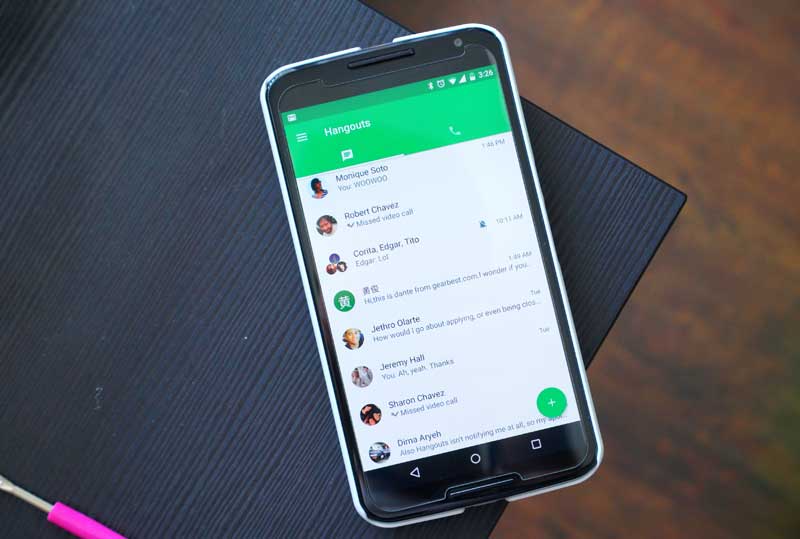
Для использования Hangouts достаточно зарегистрировать аккаунт Gmail, которым пользователю приходится обзавестись при покупке Android-устройства для работы с любыми сервисами от Google. Нужна ли вам программа в телефоне, решить можно, на практике оценив её функциональные возможности. При этом во многом определяет необходимость наличия определённого мессенджера на мобильном устройстве круг лиц, использующих тот же софт.
Возможности Hangouts на телефоне
Чтобы ясно понимать, стоит ли пользоваться программой, рассмотрим, на что она способна. Функционал Hangouts включает следующие возможности:
- Отправка и получение текстовых и мультимедийных сообщений.
- Совершение звонков, в том числе за пределами приложения на телефонный номер (звонки внутри мессенджера бесплатны, услуга вызова стороннего абонента платная).
- Объединение в группы и приватные чаты до 150 пользователей.
- Создание видеоконференций, в которых может принять участие до 10 пользователей.
- Ведение прямых трансляций, вебинаров.
- Использование камеры в приложении.
- Добавление в чат видео, фотоснимков с памяти устройства.
- Использование в переписках смайликов и стикеров.
- Сохранение данных в облаке сервера с возможностью её восстановления при необходимости.
- Синхронизация с любыми устройствами, где используется данный Гугл-аккаунт вне зависимости от того, используется версия для Android, iOS или десктопная.
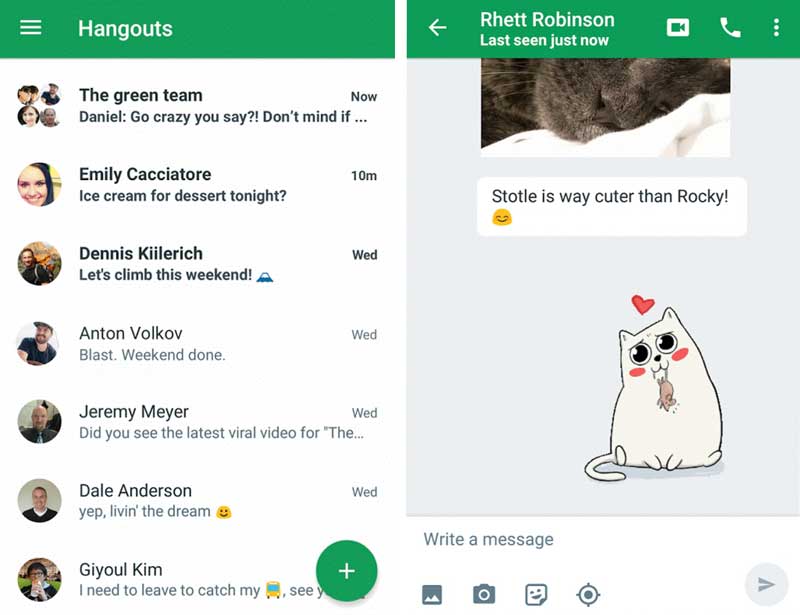
При том, что у Hangouts немало опций, к тому же нагрузка на ресурсы создаётся минимальная, программа не отличается высокой скоростью работы, а временами может подвисать.
Как пользоваться приложением Hangouts на Android
Иногда софт вшит в операционную систему, но если нет, его легко скачать из магазина приложений. Загружается приложение стандартным способом, как и в случае с любыми другими программами, при первом запуске потребуется разрешить Hangouts доступ к контактам.
Интерфейс приложения прост и интуитивно понятен, поэтому пользоваться мессенджером несложно. Главное условие – наличие учётной записи Google. Нужно также указать номер мобильного, куда придёт SMS с кодом подтверждения (проверочный код из сообщения вводим в соответствующее поле), после авторизации можно будет работать с программой.
Как начать общаться
Чтобы начать общение, выполняются следующие действия:
- Жмём кнопку с изображением плюса в правом нижнем углу, выбираем вариант начала чата или видеовстречи.
- Выбираем пользователя из списка или ищем его методом ввода телефонного номера или имени собеседника.
- В чате имеется две вкладки – текстовые сообщения и аудиовызовы, что позволяет использовать нужный вариант.
- Для создания группового чата жмём «Создать группу».
- Для отправки файла нажимаем на значок в виде скрепки и добавляем объект.
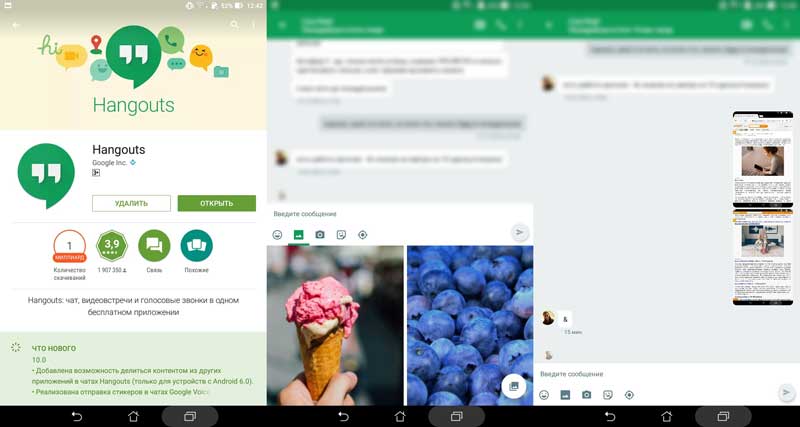
Как настроить мессенджер
Для настройки сервиса под себя выполняем следующие действия:
- Свайпом вправо открываем меню, где можно установить/изменить статус, пригласить контакт пообщаться или выбрать пункт «Настройки».
- При нажатии «Управление аккаунтом Google» в общих настройках можно управлять привязанной учётной записью Гугл, а также добавить фото профиля, выбрав его из галереи и подогнав под размер рамки.
- Добавляем статус.
- Выбираем тип сигнала и вибрации для поступающих сообщений и звонков.
- Настраиваем разрешения оповещений.
- Здесь же можно добавить контакт в чёрный список или удалить его из него.
- Добавляем адрес почты и телефон для безопасности аккаунта.
Можно ли удалить программу Hangouts на Android
Поскольку россияне не слишком жалуют Hangouts, многих интересует, как удалить приложение с Android. Интегрированный софт снести можно только при наличии root-прав на смартфоне, в противном случае полностью избавиться от программы не удастся, но есть возможность её отключения.
Как удалить Hangouts, если приложение было установлено пользователем:
- Идём в настройки девайса, раздел «Приложения».
- Переходим на вкладку «Все», находим Hangouts в списке установленного софта.
- Жмём кнопку «Удалить», подтверждаем действие.
- После удаления чистим кэш телефона.
Как отключить Hangouts, если приложение поставляется в прошивке Android:
- В настройках телефона переходим в раздел «Приложения».
- На вкладке «Все» ищем Hangouts.
- Жмём «Остановить» и подтверждаем действие.
- Теперь нажимаем на пункт «Уведомления» и отключаем их.
- Также очищаем хранилище и кэш.
Вшитые в ОС программы полностью не удаляются, поэтому кнопки удаления на странице приложения не будет, так что без рут-прав решить вопрос можно только таким образом.
Источник: nastroyvse.ru
Acer Launch Manager for Windows: обзор программы и отзывы
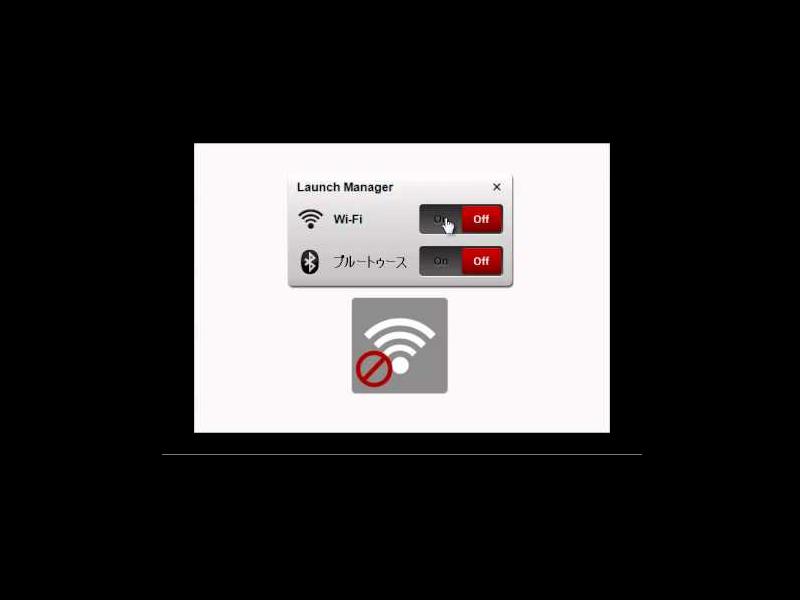
Достаточно часто владельцы ноутбуков и мобильной техники сталкиваются с тем, что производители такой техники встраивают в их программную среду некоторые дополнительные утилиты или рекомендуют их для установки на свои устройства. К такому программному обеспечению можно отнести приложение, именуемое Launch Manager. Что это за программа? Попробуем разобраться в этой статье, однако основной упор сделаем на использование такого приложения на ноутбуках Acer, поскольку отзывы многих пользователей свидетельствуют о том, что по интересующей их утилите информации можно найти не так уж и много.
Launch Manager: что это за программа в общем понимании?
Начнем с рассмотрения, так сказать, глобального определения категории подобных программ. Если просто перевести название, становится совершенно понятно, что любое такое приложение представляет собой специализированный менеджер запуска других апплетов или каких-то необходимых пользователю функций с ускорением доступа к ним, который в обычном режиме требует выполнения неоправданно большого количества дополнительных и часто ненужных действий.
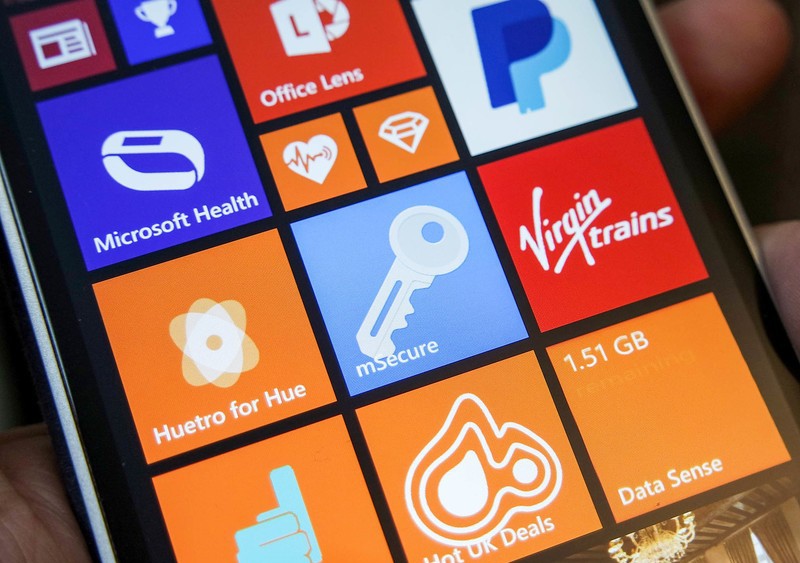
Очень часто приложения класса Launch Manager можно встретить в предустановленном виде на лэптопах, они иногда рекомендуются к установке в Android-системах или мобильных версиях Windows и т. д. Но, несмотря на внешнее сходство между всеми программами такого типа, некоторые из них имеют весьма интересные особенности и предназначение.
Предназначение Acer Launch Manager в Windows 7 и аналогичных системах
Но вернемся к ноутбукам Acer. Что же представляет собой дополнительная утилита Acer Launch Manager для Windows?

Как негласно считается (и многочисленные отзывы пользователей это подтверждают), изначально эта утилита присутствует в большинстве современных лэптопов Acer и предназначается для более комфортного использования сочетаний горячих клавиш на основе взаимодействия с кнопкой Fn, которая имеется на клавиатурных блоках ноутбуков или аналогичных док-станциях планшетов. Но что же в ней такого необычного, ведь большинство операций и так присвоено некоторым кнопкам? Дело в том, что утилита Launch Manager именно этого типа имеет довольно интересные возможности, которых нет ни у одного, ни у другого приложения этой категории.
Основные возможности и настройки приложения
Что же касается главных особенностей данного программного продукта, он позволяет не только использовать предустановленные комбинации клавиш на основе Fn, но и изменять их на пользовательские. Однако отзывы пользователей говорят о том, что, кроме вызова основных функций вроде регулировки уровня громкости, включения беспроводных модулей (а также их предполагаемого состояния в момент активации), проецирования экрана и т. д., с помощью этого приложения можно очень тонко настроить запуск, скажем, часто используемых программ, открытие интернет-сайтов, проверку почты и т. д.
Примеры установки специфичных параметров
Рассмотрим несколько примеров использования Acer Launch Manager в 7 модификации Windows (хотя с равным успехом это применимо для любой другой ОС этого семейства, которая установлена на ноутбуке этого производителя).
Предполагаем, что настройки программы, выставленные по умолчанию, пока не изменялись. Самое первое, что бросается в глаза, — это то, что при выполнении определенной операции на экране сразу же появляется полупрозрачная иконка. Например, в случае включения режима заглавных букв, за который отвечает клавиша CapsLock, выскакивает икона с большой литерой.
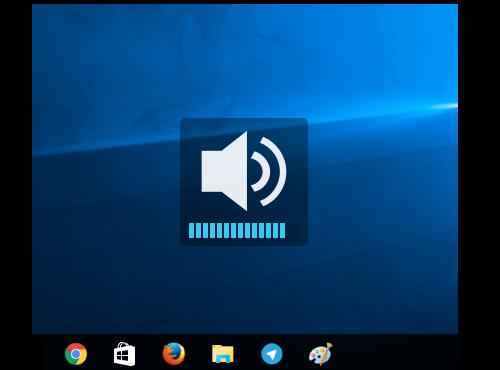
При изменении громкости или активации беспроводных модулей на экране появляются соответствующие значки и регуляторы. Согласитесь, весьма удобно. Однако это далеко не все, на что способна утилита Acer Launch Manager.
Если хорошенько покопаться в параметрах приложения, кроме изменения стандартных схем вызова той или иной функции, весьма необычными выглядят настройки доступа к интернет-ресурсам, для которых нужно задать соответствующее сочетание и прописать URL-адрес в интернете.
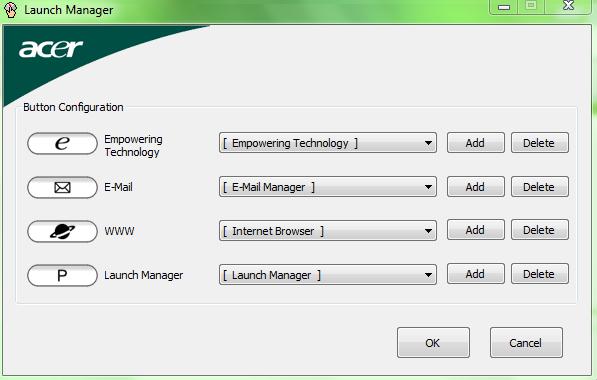
Страница при использовании быстрого доступа может быть открыта в браузере, используемом системой в качестве основного, однако при желании сам обозреватель тоже можно сменить. Также неплохо смотрятся параметры доступа к электронной почте. При этом совершенно необязательно настраивать ее, скажем, в Outlook, поскольку можно воспользоваться и специальными почтовыми сервисами в интернете (например, Mail.Ru). Еще один момент связан с настройкой быстрого вызова программ. Для этого в специальном поле нужно просто указать полный путь к исполняемому файлу приложения.
А вообще, все настраиваемые компоненты помечены специальными значками, так что ошибиться с присвоением какому-то полю нужного значения практически невозможно. При этом можно задавать не только нужные параметры, но и названия сочетаний клавиш.
Можно ли использовать программу на других ноутбуках или стационарных ПК?
Как уже можно было заметить, утилита Acer Launch Manager предоставляет пользователям достаточно серьезные возможности по перенастройке стандартных сочетаний горячих клавиш. Совершенно естественными в связи с этим выглядят и вопросы обладателей ноутбуков от других производителей или даже владельцев стационарных ПК, касающиеся возможности использования этого приложения на своих устройствах. Увы, установить программу можно, но работать она не будет.
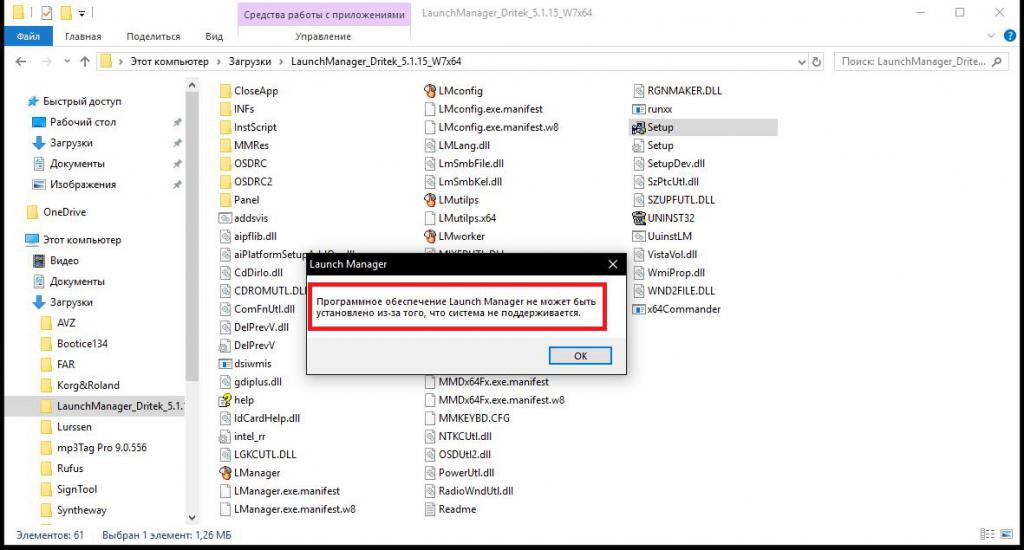
Даже в процессе инсталляции появится предупреждение о том, что данное программное обеспечение несовместимо с компьютерной системой, в которую могло бы быть инсталлировано. По всей видимости, связано это с тем, что, как поясняется на сайте разработчика, этот апплет представляет собой специальный клавиатурный драйвер, а не совсем полноценную программу. Так что, если уж вам действительно необходимо какое-то приложение из разряда Launch Manager, причем именно для работы с горячими клавишами или переназначением стандартных комбинаций, лучше поискать альтернативное решение, подходящее конкретно вашей системе.
Можно ли удалить приложение, и как это сделать?
Достаточно часто можно встретить вопросы по поводу того, насколько возможным является удаление этой программы. Избавиться от нее можно. Правда, использовать для этого стандартный раздел программ и компонентов самой операционной системы не стоит, поскольку в этом случае все остатки придется чистить вручную. Кроме того, если приложение является «вшитым» в оболочку установленной ОС, таким способом удалить ее точно не получится.
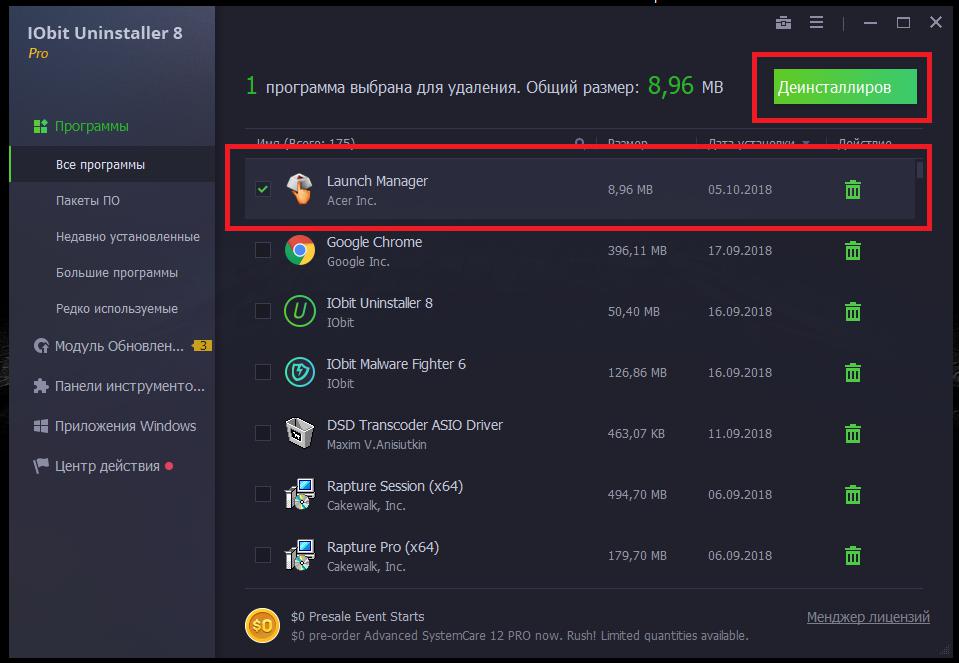
В этой ситуации оптимальным решением станет использование специальных программ-деинсталляторов наподобие iObit Uninstaller, и производить удаление нужно будет либо из общего списка установленных программ, либо из аналогичного списка с компонентами Windows.
Эпилог
Остается добавить, что отзывы пользователей о программе явно разделились. Одни считают утилиту очень нужной, другие сетуют на то, что замена сочетаний не очень удобна, поскольку иногда при взгляде на клавиатуру все равно тянет применить стандартное сочетание. Но большинство сходится во мнении, что при правильной и тонкой настройке время выполнения каких-то заранее запрограммированных действий существенно уменьшается.
Источник: www.syl.ru